꼭 확인해봐야 할 내가 다운받은 크롬 확장 프로그램 보는 법 / 크롬 확장 프로그램 다운 및 설치 및 아이콘 늘 띄워놓는법 (feat. chat
크롬 확장프로그램은 그때그때 필요한 것을 다운받아 우리가 스마트폰에서 어플을 사용하듯이 크롬에 혹은 윈도우에 없는 추가 기능을 사용할 수 있는 장점이 있다.
애초에 크롬에서 다 만들어주면 사용하기는 편하겠지만 크롬 자체의 용량이 커질 것이고 각 사람에 따라 불필요한 기능일 수 있어 비효율적일 수 있다.
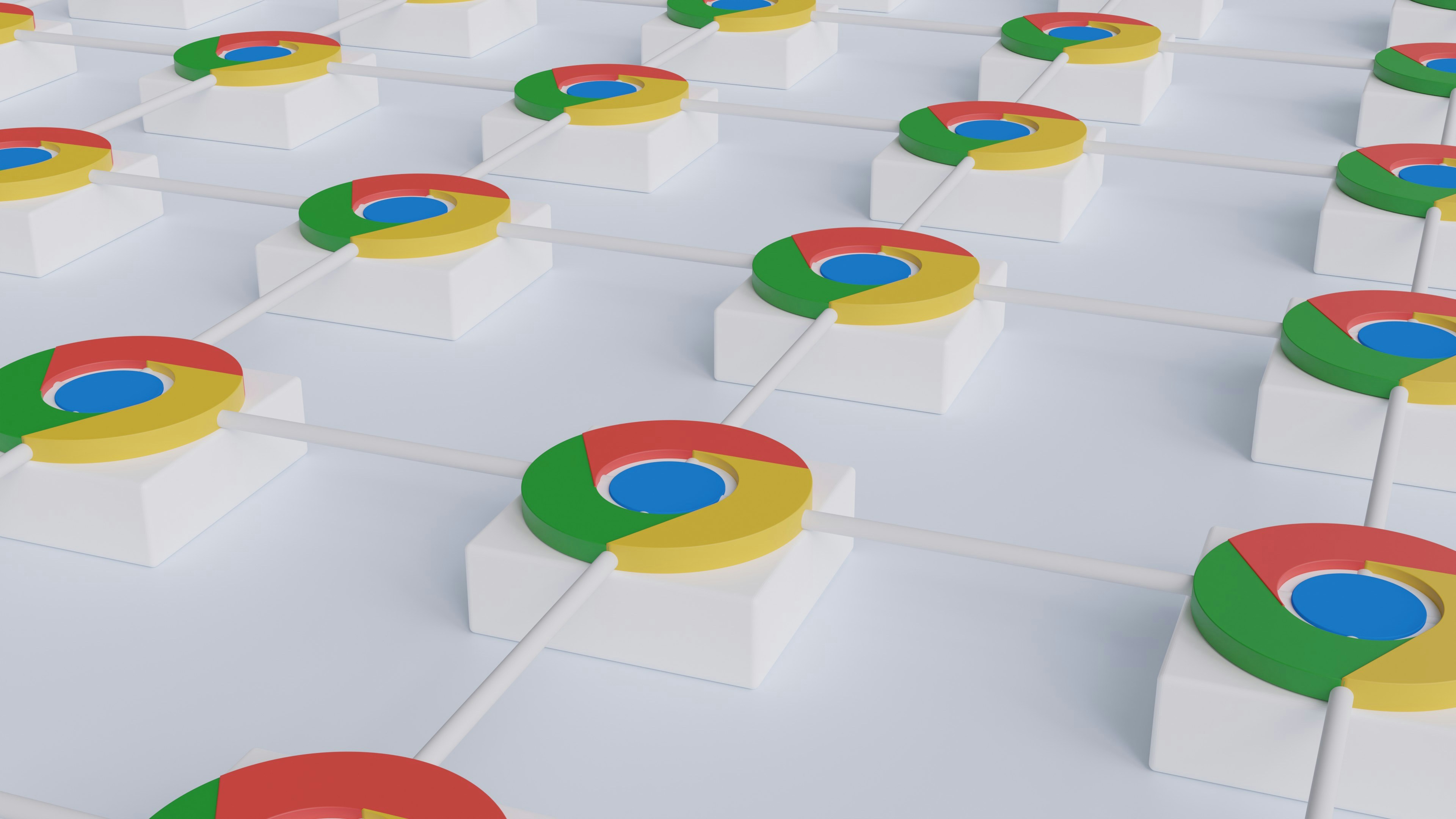
🤔
필요에 따라 확장 프로그램을 찾고 다운받기 위해서는 아래 사이트에서 확장 프로그램을 검색해서 다운받으면 바로 설치가 된다.
크롬 확장 프로그램 목록
https://chromewebstore.google.com/category/extensions?hl=ko
Chrome Web Store
브라우저에 새로운 기능을 추가하고 탐색 환경을 맞춤설정합니다.
chromewebstore.google.com
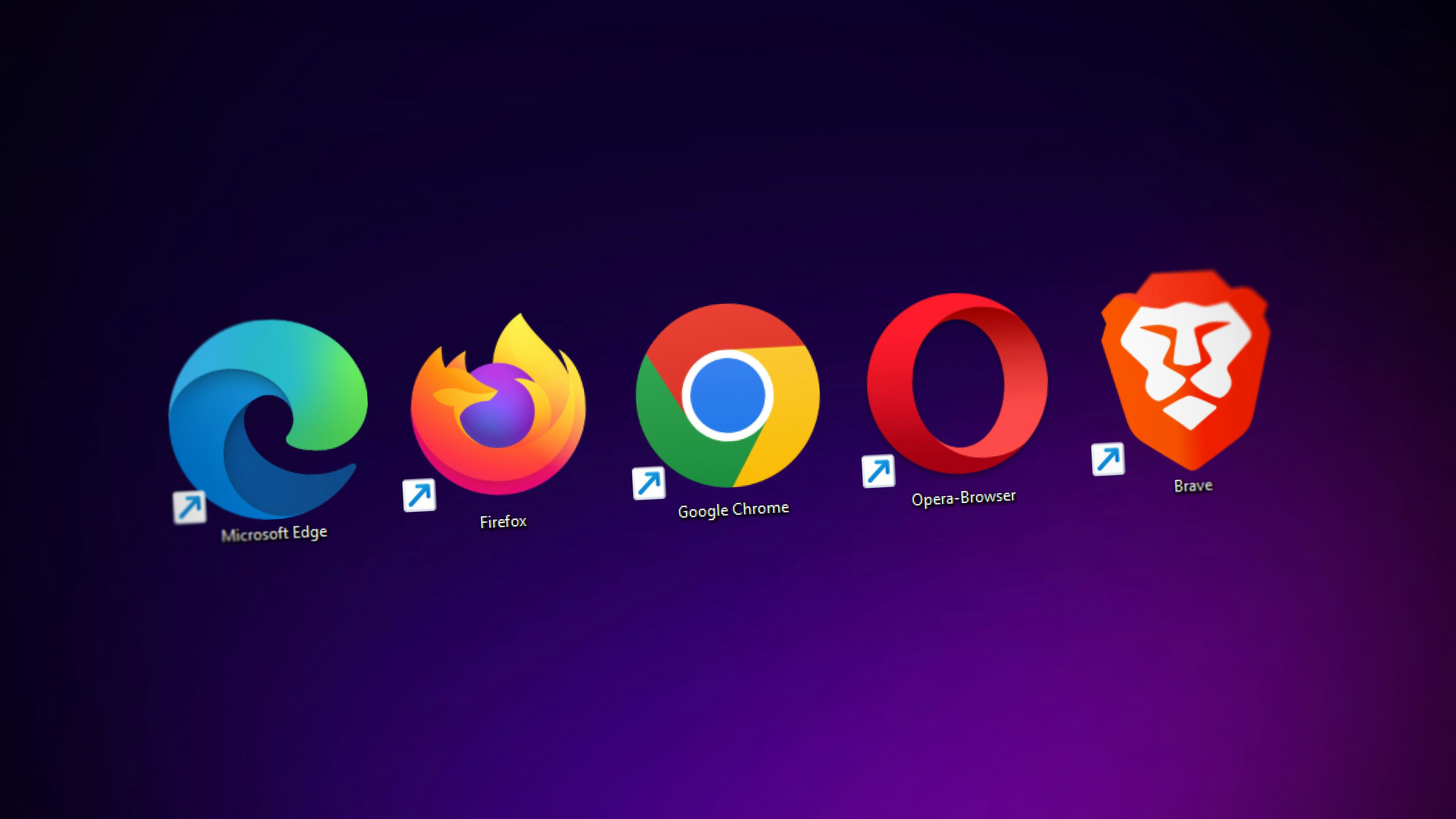
하지만 어떤 프로그램을 받을지는 구글 기본 검색 등에서 미리 확인하는 것이 좋다. 얘를 들어 내가 넷플릭스에서 영어, 한국어 동시 자막을 보고 싶다면 <넷플릭스 동시자막 크롬 확장 프로그램> 을 검색해서 사람들 후기를 보고 가장 좋은 혹은 내가 원하는 기능이 있는 프로그램을 선택해 다운받으면 된다.

😗
그런데 쓰다보니 다운받아놓고 안쓰는게 있다, 혹은 메모리 문제 등으로 확장 프로그램을 지우고 싶다면 아래 사이트에 들어가서 (단 내 구글 아이디 로그인 필요) 확장 프로그램 중 삭제를 원하는 프로그램의 메뉴를 눌러 삭제를 진행하면 된다.
내가 다운 받은 크롬 확장 프로그램
https://chromewebstore.google.com/user/installed?hl=ko
로그인 - Google 계정
이메일 또는 휴대전화
accounts.google.com
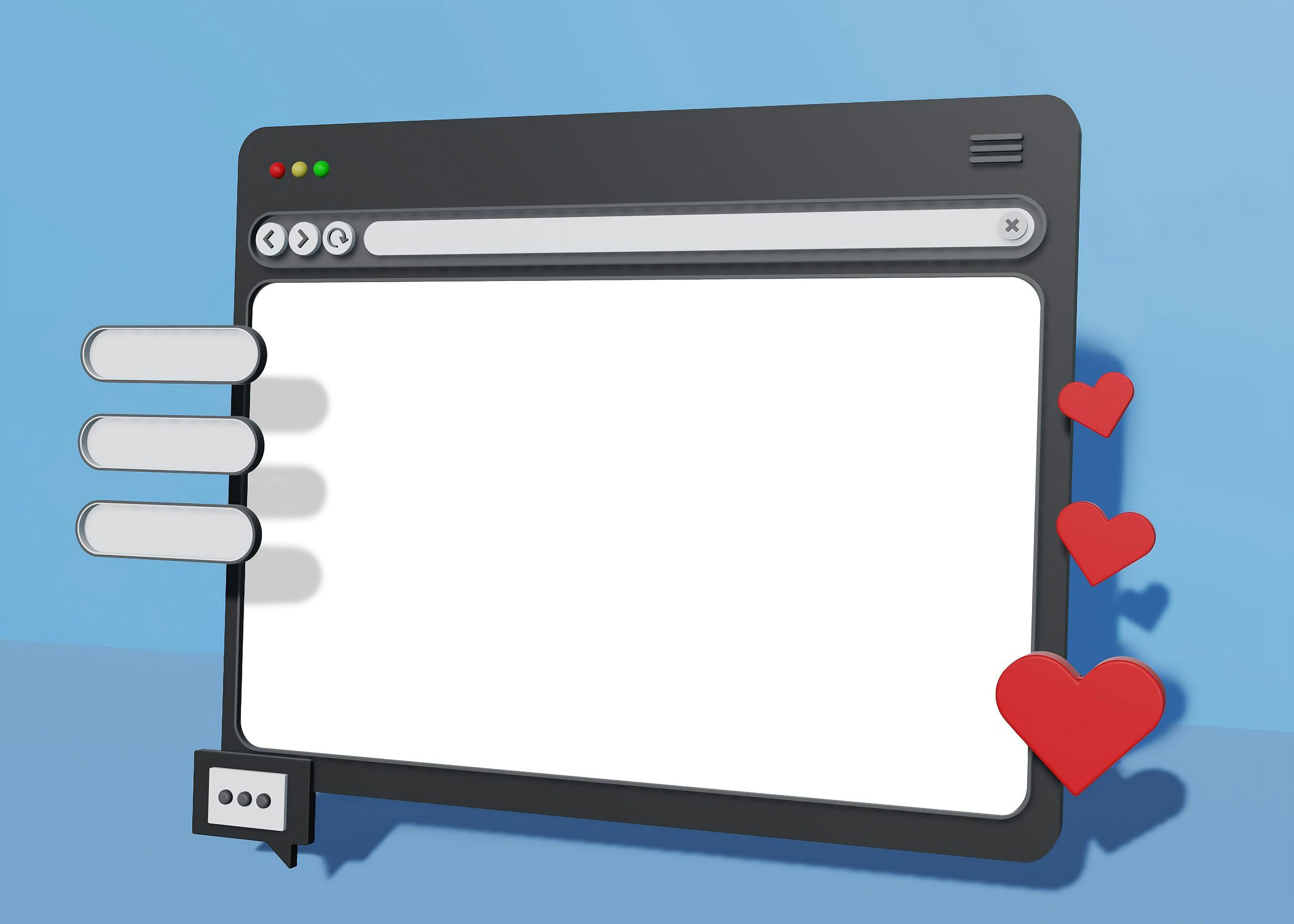
📌
그리고 좀더 쉽고 빠르게 특정 확장 프로그램에 접속하거나 설정창을 켜고 싶다면 아래 사이트에서 핀 모양을 클릭하면 된다.
chrome://extensions/
혹은 주소창 옆 퍼즐모양 아이콘 Extentions 클릭하면 그 옆에 상시 클릭할 수 있는 확장 프로그램들이 표시된다. 거기서 아이콘 띄워놓기를 원하는 프로그램의 핀모양을 클릭하면 핀이 파란색이 되면서 퍼즐 옆에 해당 확장프로그램 아이콘이 추가된다.
확장 프로그램을 클릭하면 프로그램에서 조절할 부분을 조절가능하게 해주거나 관련 항목들을 띄워준다. 이를 바탕으로 편리하게 사용이 가능해진다.
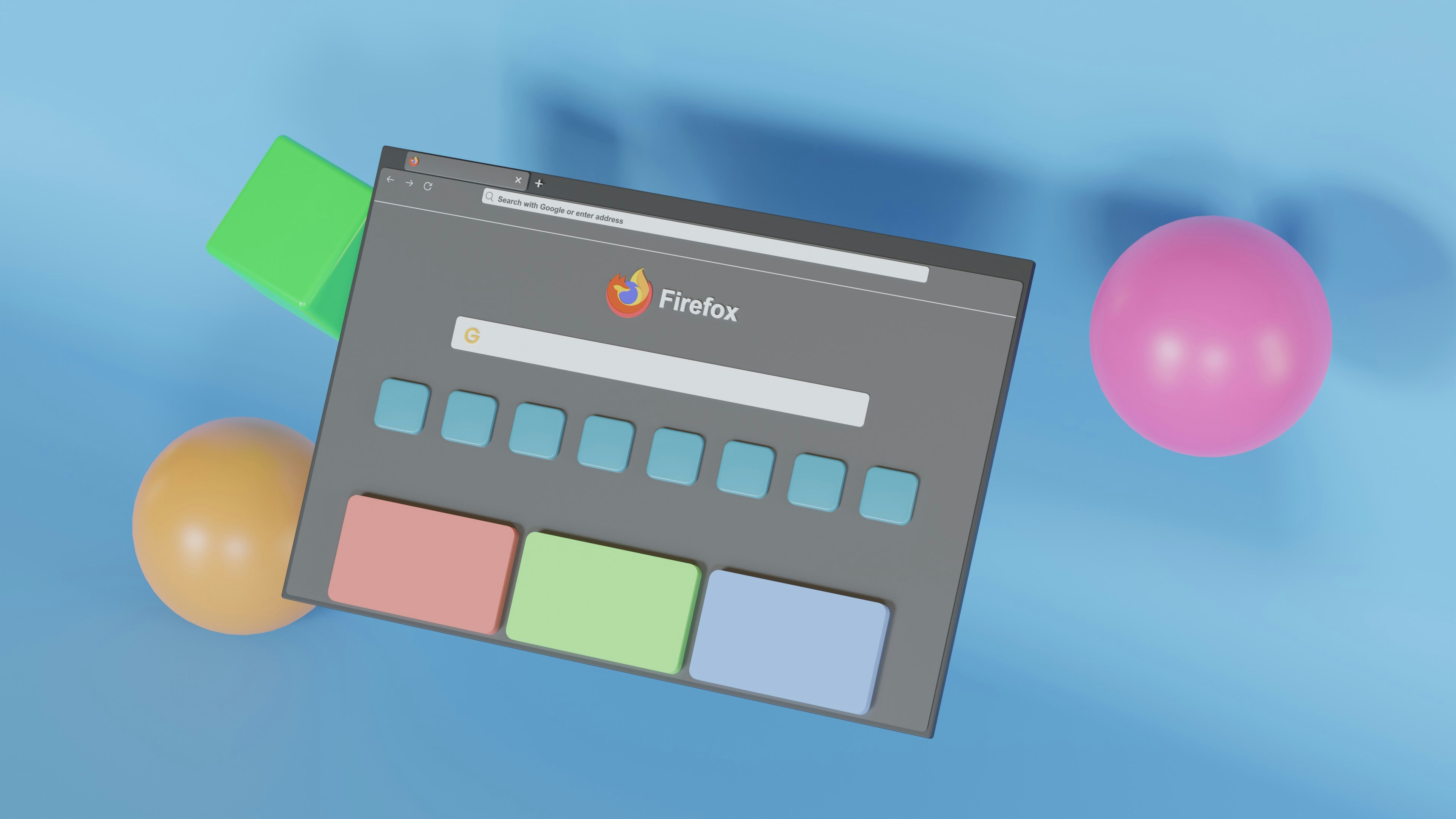
🤓
요즘 핫한 확장 프로그램 중 하나로는 무료 챗gpt에 최신 인터넷 액세스를 가능케 해 유료 뺨치는 정보로 답을 해주게 만드는 아래 확장 프로그램이다.
chatgpt 최신 인터넷 액세스 확장 프로그램
https://chromewebstore.google.com/detail/webchatgpt-%EC%9D%B8%ED%84%B0%EB%84%B7-%EC%95%A1%EC%84%B8%EC%8A%A4-%EA%B0%80%EB%8A%A5%ED%95%9C-ch/lpfemeioodjbpieminkklglpmhlngfcn?hl=ko
WebChatGPT: 인터넷 액세스 가능한 ChatGPT - Chrome 웹 스토어
웹 브라우징을 통해 관련 웹 검색 결과로 ChatGPT 프롬프트를 향상시킵니다.
chromewebstore.google.com